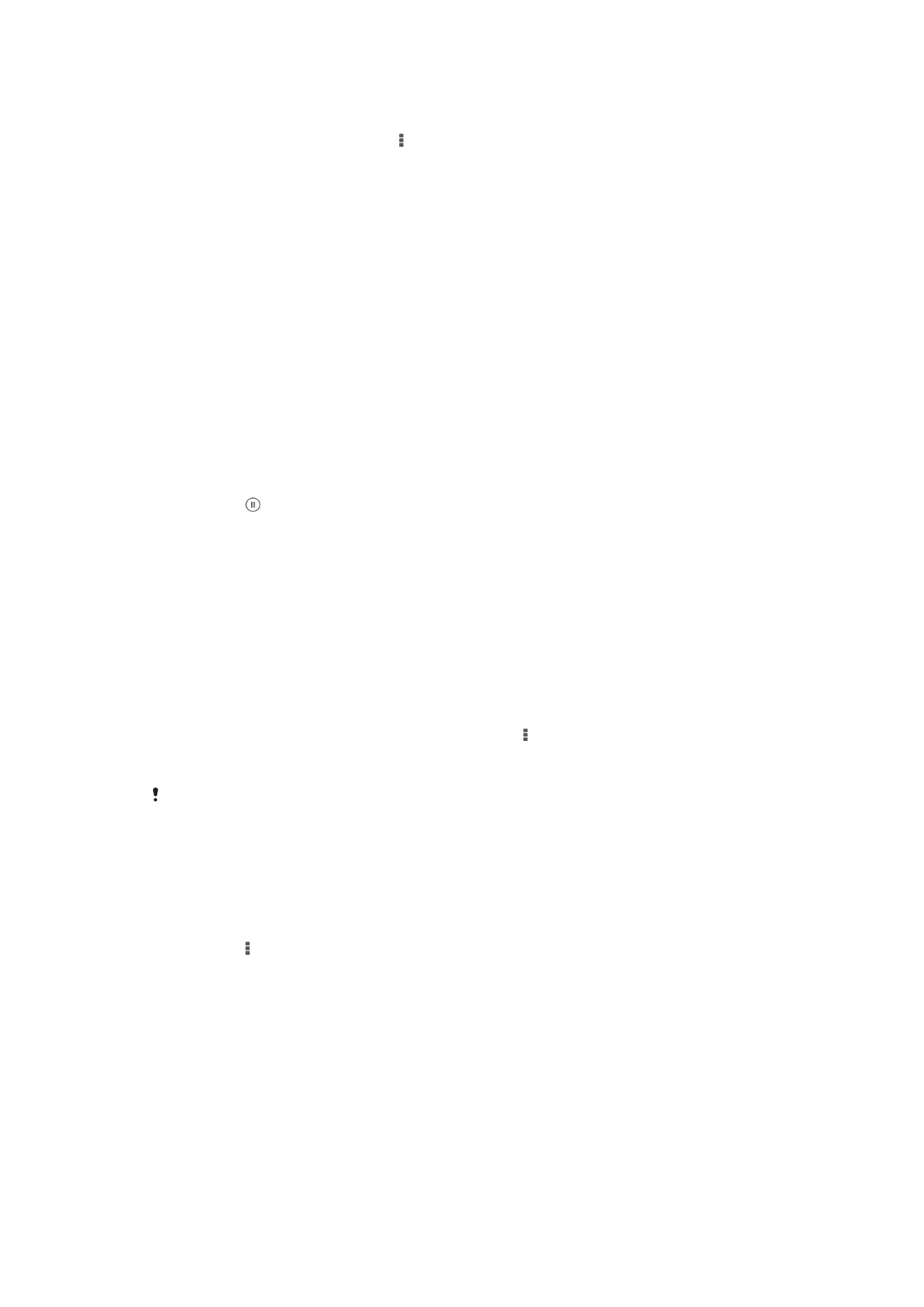
Affichage de vos photos sur une carte
Si vous activez la détection d’emplacement lorsque vous prenez des photos, vous
pourrez utiliser ultérieurement les informations ainsi collectées. Par exemple, vous
pourrez visualiser vos photos sur une carte pour montrer à votre famille et à vos amis où
vous étiez lorsque vous avez pris la photo. L’on parle également de géolocalisation pour
désigner les informations d’emplacement. Lorsque vous activez la détection
d’emplacement, vous pouvez sélectionner d’utiliser les satellites GPS ou les réseaux
sans fil, ou les deux, pour déterminer votre position.
80
Il existe une version Internet de cette publication. © Imprimez-la uniquement pour usage privé.
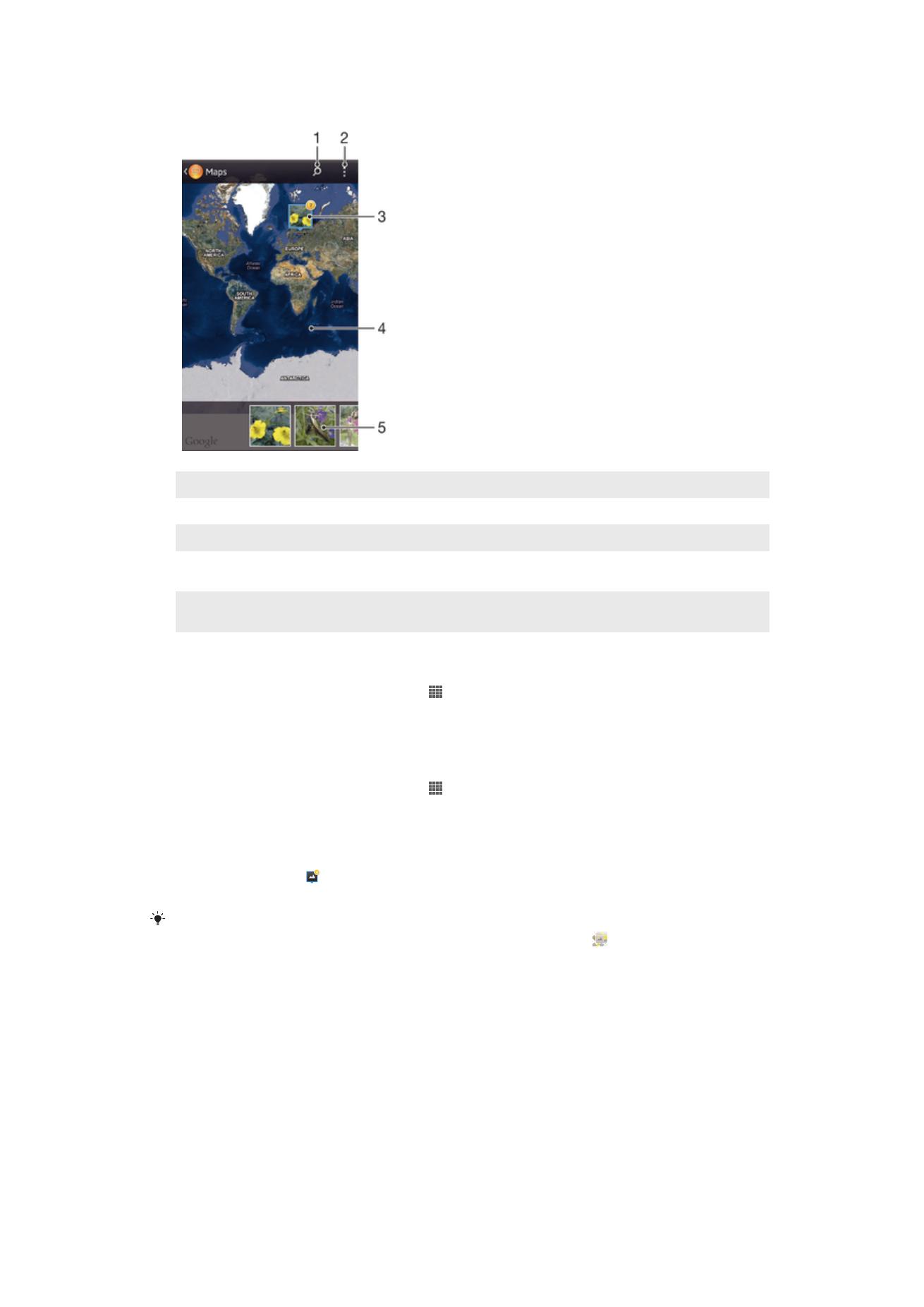
Présentation du panneau Cartes
1
Recherchez un emplacement sur la carte.
2
Permet d'afficher les options du menu.
3
Un groupe de photos et/ou de vidéos géolocalisées au même endroit.
4
Tapez deux fois pour effectuer un zoom avant. Resserrez les doigts pour effectuer un zoom arrière.
Faites glisser pour voir d’autres parties de la carte.
5
Miniatures du groupe sélectionné de photos et/ou de vidéos. Tapez sur un élément pour le voir en plein
écran.
Pour activer la détection d'emplacement
1
Dans votre Écran d’accueil, tapez sur .
2
Tapez sur
Réglages > Services de localisation.
3
Cochez les cases
Satellites GPS et/ou Service de localisation.
Pour visualiser dans Album des photos géolocalisées sur une carte
1
Dans votre Écran d’accueil, tapez sur .
2
Tapez sur
Album > Mes albums > Cartes.
3
Tapez sur une photo pour la voir en plein écran.
4
Si plusieurs photos ont été prises au même endroit, une seule d’entre elles
apparaît sur la carte. Le nombre total de photos apparaît dans l’angle supérieur
droit, par exemple, . Pour visualiser ces photos, tapez sur la photo de
couverture, puis tapez sur l’une des miniatures en bas de l’écran.
Lorsque, dans l’afficheur de photos, vous visualisez une photo géolocalisée, vous pouvez
toucher l’écran pour afficher les barres d’outils ; tapez ensuite sur pour visualiser la photo
sur la carte.
81
Il existe une version Internet de cette publication. © Imprimez-la uniquement pour usage privé.
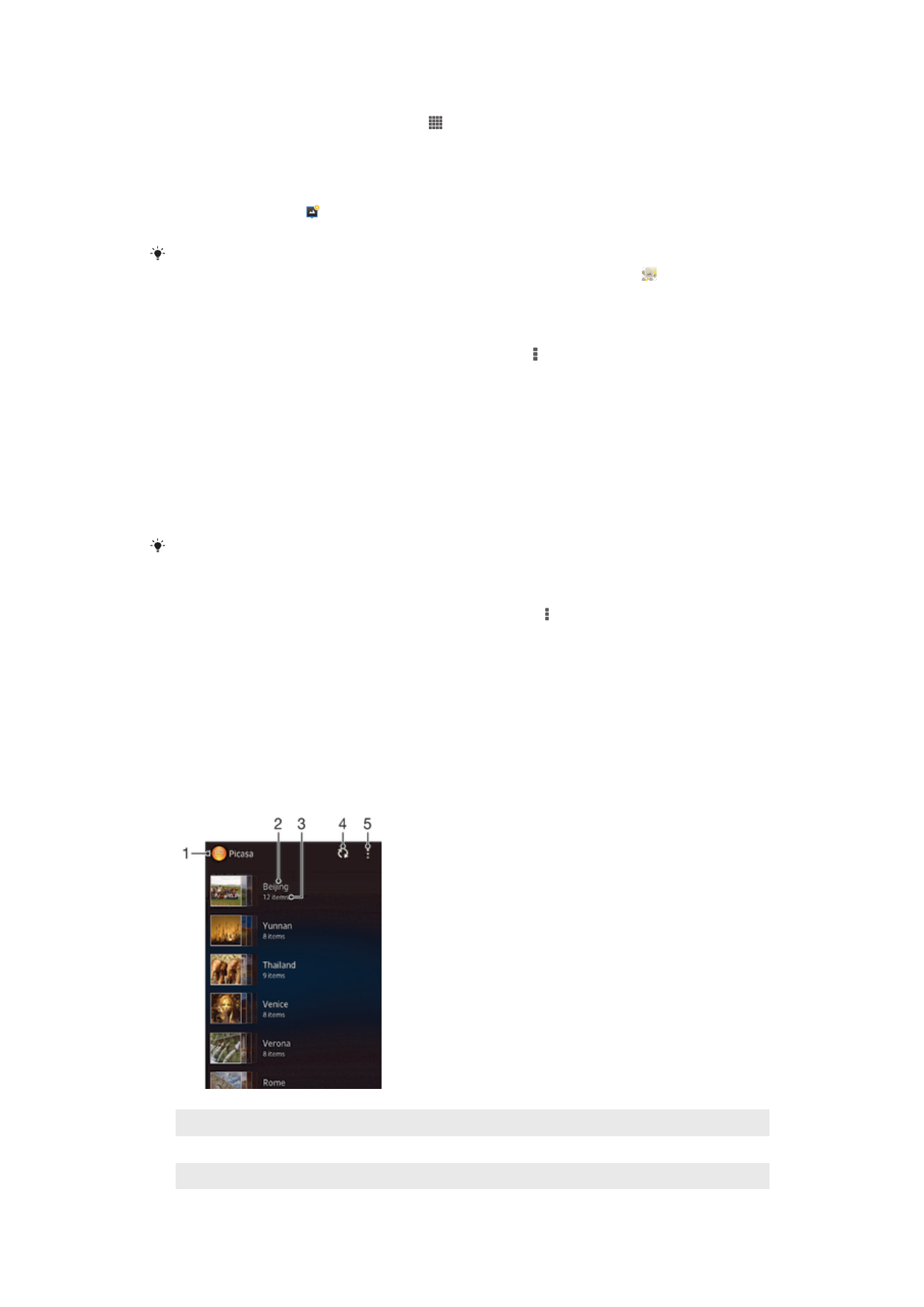
Pour visualiser sur un globe dans Album des photos géolocalisées
1
Dans votre Écran d’accueil, tapez sur .
2
Tapez sur
Album > Mes albums > Globe.
3
Tapez sur une photo pour la voir en plein écran.
4
Si plusieurs photos ont été prises au même endroit, une seule d’entre elles
apparaît sur la carte. Le nombre total de photos apparaît dans l’angle supérieur
droit, par exemple, . Pour visualiser ces photos, tapez sur la photo de
couverture, puis tapez sur l’une des miniatures en bas de l’écran.
Lorsque, dans l’application d’appareil photo, vous visualisez une photo géolocalisée, vous
pouvez toucher l’écran pour afficher les barres d’outils ; tapez ensuite sur pour visualiser la
photo sur la carte.
Pour ajouter un géotag en affichant la carte dans Album
1
Lorsque vous affichez la carte dans Album, tapez sur , puis tapez sur
Ajouter
géolocalisation.
2
Recherchez la photo que vous voulez ajouter au géotag, et tapez dessus.
3
Sur la carte, tapez sur l’emplacement souhaité pour définir le géotag, puis tapez
sur
OK.
Pour modifier le géotag d’une photo dans Album
1
Lorsque vous visualisez une photo sur la carte dans Album, touchez longuement
la photo jusqu’à ce que son cadre devienne bleu.
2
Faites glisser la photo vers le nouvel emplacement.
Au lieu de faire glisser, vous pouvez également taper sur l’emplacement désiré sur la carte.
Pour changer de vue carte dans Album
•
Lorsque vous visualisez la carte dans Album, tapez sur , puis sélectionnez
Affichage
classique ou Affichage satellite.